IT之家 6 月 28 日訊息 微軟上週正式釋出了全新的 Windows 11 作業系統,並將在本週一(美國時間)推送 Insider Preview 預覽版,之後在聖誕節期間推出正式版且在明年支援升級。感
2021-06-28 08:08:22
IT之家 6 月 28 日訊息 微軟上週正式釋出了全新的 Windows 11 作業系統,並將在本週一(美國時間)推送 Insider Preview 預覽版,之後在聖誕節期間推出正式版且在明年支援升級。
感謝IT之家網友熱心線索投遞,即使不滿足最低硬體要求, 2021 年 6 月 24 日之前所有已經在其 PC 上安裝 Dev Channel 版本的 使用者仍可升級 DEV Windows11,只是在未來會有限制。
以下為微軟官方給出的測試通道支援政策:

當然,我們還是建議滿足完整的硬體要求的 PC 去升級,畢竟體驗會更好一些。此外,微軟也表示:
由於這些裝置不滿足新的硬體要求,因此可能存在影響 Windows 11 在這些 PC 上的體驗的問題和 bug,這些問題和 bug 可能無法修復。
如果這些 PC 中的任何一臺出現問題而需要滾回 Windows 10,可以使用 MCT 工具返回,只是這些 PC 不再允許再次升級到 Windows 11 Insider Preview 版本。它們將被視為新 PC,並且將嚴格執行上面的最低硬體要求。
一旦 Windows 11 正式到來,這些 PC 可選擇退出測試,並且將無法接收之後的 Windows 11 Insider Preview 版本。此外,他們還必須使用微軟提供的 ISO 全新安裝以回到 Windows 10 預覽通道。
此外,微軟還將在今年夏天晚些時候釋出 Beta 通道的 Windows 11 Insider Preview 版本,Beta 測試中不滿足 Win11 硬體要求的 PC 將被移至 Release Preview 頻道,其中部分 PC 可自行返回 Beta 通道但風險自負。
對於 6 月 24 日之前沒有加入 DEV 通道卻又想測試 Win11 的小夥伴,我們這裡提供一種方法,不過修改登錄檔有一定風險,該方法僅供參考,後果自負:
首先,加入 Insider 計劃並選擇 Release Preview,畢竟你也沒有其他選擇。
重啟,然後開啟登錄檔編輯器。
在左側導航中找到:
HKEY_LOCAL_MACHINESOFTWAREMicrosoftWindowsSelfHostUISelection

將 UIBranch 中的值更改為 Dev
將 ContentType 中的值更改為 Mainline
將 Ring 中的文字更改為 External
然後導航到:
HKEY_LOCAL_MACHINESOFTWAREMicrosoftWindowsSelfHostApplicability

將 BranchName 中的值更改為 Dev
將 ContentType 中的值更改為 Mainline
將 Ring 中的值更改為 External
退出登錄檔編輯器,重啟。
OK,若你重啟之後發現現在變成了 DEV 通道那麼恭喜你耐心等待微軟準時推送測試版即可,失敗的話建議放棄。

相關文章
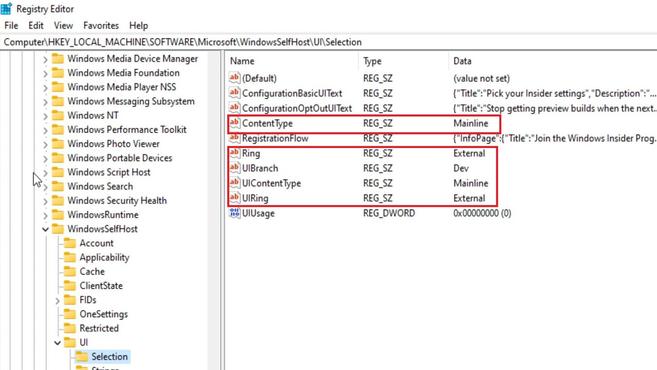
IT之家 6 月 28 日訊息 微軟上週正式釋出了全新的 Windows 11 作業系統,並將在本週一(美國時間)推送 Insider Preview 預覽版,之後在聖誕節期間推出正式版且在明年支援升級。感
2021-06-28 08:08:22

6月28日晨,為您推送科技行業最新訊息1、微軟變更win11支援文件,百萬裝置可能無法升級微軟官方檔案顯示,升級Windows 11對處理器的要求進一步提高,升級Windows 11需要使用英特爾
2021-06-28 08:08:03
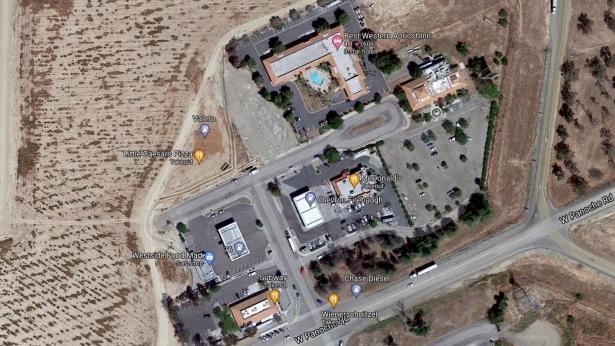
據外媒報道,美國一個特斯拉超級充電站現在得到了附近的麥當勞的直接服務,這些麥當勞餐廳可為特斯拉車主提供直接送餐服務。當充電站運營商開設新站時,他們試圖將其建在便利設施
2021-06-28 07:46:53

【手機中國導購】顏值,我所欲也,價效比,亦我所欲也,兩者不可得兼?開玩笑,我全都要!現在市面上的手機五花八門,想找一款又好看價效比又高的手機著實不容易,好在手機中國對這些產品略有
2021-06-28 07:25:33

1.螢幕1)iQOONeo5活力版採用6.57英寸、右上角挖孔LCD螢幕,支援144Hz的螢幕重新整理率(60Hz、90Hz、120Hz、144Hz、智慧切換,支援全局自適應重新整理率),擁有2408×1080的解析度,HDR
2021-06-28 07:05:27

前幾天,評價君介紹了戴爾的靈越16 Plus筆記本,一款16英寸超薄設計,配置了三風扇的筆記本產品,售價8999元,十分彪悍。這款筆記本配置了3K螢幕,8核處理器,獨立顯示卡,確實強大,不過8999
2021-06-28 07:04:50